最近想录制一个游戏视频可是屏幕录制软件实在是太多,效果好点的要收费免费的画质都不清晰,好在最后让我找到了camtasia studio 6绿色版这款软件。这款软件是一个屏幕录像和编辑的软件套装,它集合了Camtasia 录像器、Camtasia Studio(编辑器)、Camtasia 菜单制作器、Camtasia 剧场、Camtasia 播放器和Screencast的内置功能,是一款非常专业的屏幕录像软件。有些人会觉得知识兔小编只是一个业余的要这么专业的工具干嘛,知识兔小编想说的是虽然是一款专业软件,如果你只是用它来进行屏幕录制的话,它的效果绝对是比其他的录制软件要好很多的。camtasia studio 6绿色版内置的这么多功能,对于一些经常录制屏幕视频的人来说绝对是最好用了,你录制完视频不用在用别的软件进行修改,这款软件已经包括了这些工具。
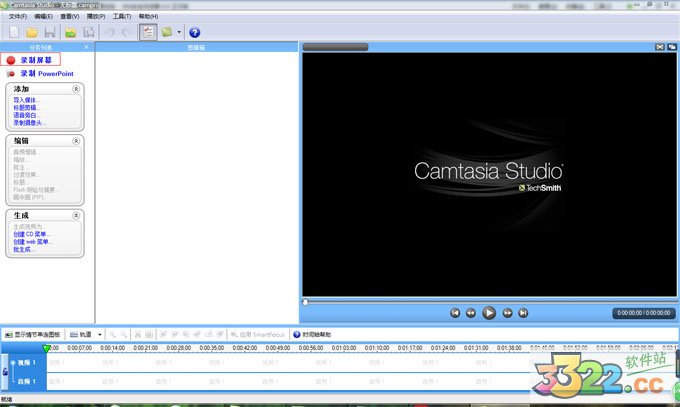
安装教程
1.知识兔的软件是属于绿色免安装版的,使用时要先点击绿化工具再启动程序。

2.进入主界面后,知识兔点击“任务列表”中的“录制屏幕”就开始录制了。
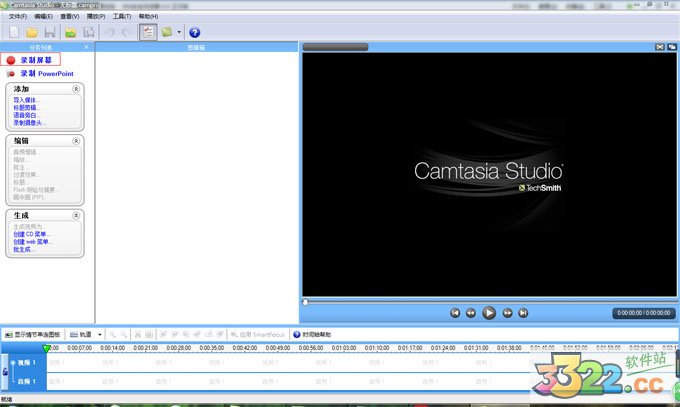
使用教程
1.点击右下角出现的红色按钮开始进行录制。
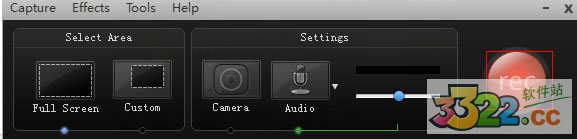
2.保存之后,知识兔先导入视频,然后在视频文件上右键将视频添加到时间轴,完成后点击“生成视频”。

3.这里选择下拉框中的自定义生成设置。

4.这里选择生成格式。

5.设置视频大小。

6.填写输出文件的名字和路径,一个简单的视频就好了。
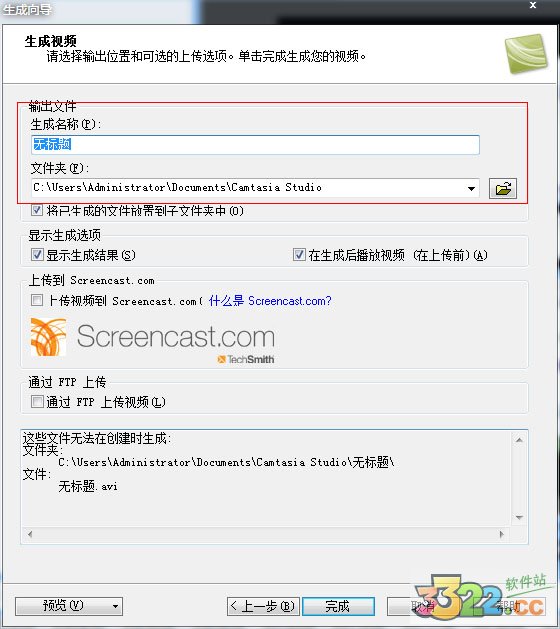
怎么用?
1、怎么录声音?Options => Audio => Manual input selection => 立体声混音,点击确定就可以了
2、怎么录屏?
1.首先打开CS6,软件此时会自动弹出欢迎对话框,包括录制屏幕、语音旁白、PowerPoint录制和导入媒体四项功能,知识兔选择录制屏幕
2.选择录制屏幕弹出如下界面,默认录制全屏
3.该界面中Audio为麦克风,在插入麦克风的前提下,点击此按钮,并将音量调到最大。
打开知识兔要讲的PPT课件,使PPT处于可编辑的状态,而不要处于播放状态
4.点击rec键,3秒后录制正式开始,即可讲解播放PPT,讲解结束后,右击桌面如下按钮,点击stop键
5.保存:保存按钮:Save
3、camtasia怎么导出视频?
1.录制好保存后会直接出现下图所示的情况,其中track1为录制的声音,track2为录制图像。如果录制时,录制了麦克风声音,那么麦克风声音和图像是在一块的
2.点击Produce and share
3.出现如图所示的页面,点击你要导出的格式如MP4 1080p,那个格式根据自己的喜欢选择,也可点击分享
4.选择要输出的视频名字和位置,尽量把你做的导出在一个容易查看的位置,方便以后查看
4、camtasia怎么导入音乐?
素材库中导入一个MP3再拖拽到时间轴上面就好了啊
5、camtasia怎么保存视频?
File-Produce And Share 可以导出其它格式的视频文件,如果要保存工程文件,便于以后再行修改,可以File-Save Project
下载体验
